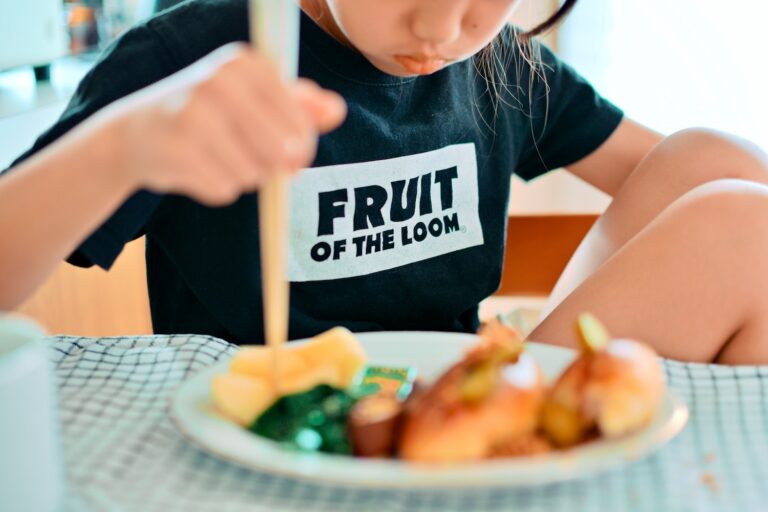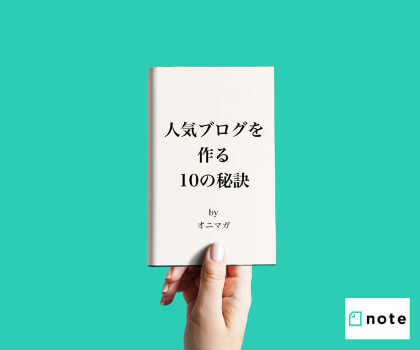MacBook Air(M1, 2020)を買いました&最低限の入れたアプリ10選

先日、MacBook Air(M1, 2020)を買いました。
2018年くらいから使ってたメインのMacBook Pro 15インチ、
バッテリーがへたってきてしまったので、買取価格が付くうちに買い替え。
関連記事:Mac買取ネット(エコマケ)に不要になったiMacを売ってみました!
数えてみたら人生で11台目のMac。
初めて買った日から計算すると大体2年3ヶ月に1台買ってる感じ。
ちょうど新しいMacBook Proが出たところだけど、
なんやかんやでMacBook Airで十分かなーっと最新はやめて、
M1の2020(BTOでメモリ16G)にしました。もう2021年も終わるというのに。
最近はMacでやることって言ったら、写真の編集とブログの執筆と、
WordPressテンプレートを作ることと、たまにZINEを作る、くらいなので、
パワーも全然いらないし、もう一回り小さくていいかっと、
15インチから13.3インチにサイズダウン。
さすがに3年前のMacBook Proと比べたら超快適のサクサク。
っていうかAppleのM1がすごいのかな。
初めてのM1。インテル入ってない。
昔、11インチのMacBook Airを使ってたので、
それ以来の久しぶりのAir。やっぱりAirはいいなー。
薄くて軽くて過不足なくてミニマルで最高。
ってことで、新しいMacに入れたアプリ10個を以下に記録しておきます
Mac Book Air(M1, 2020)を買いました&最低限の入れたアプリ10選
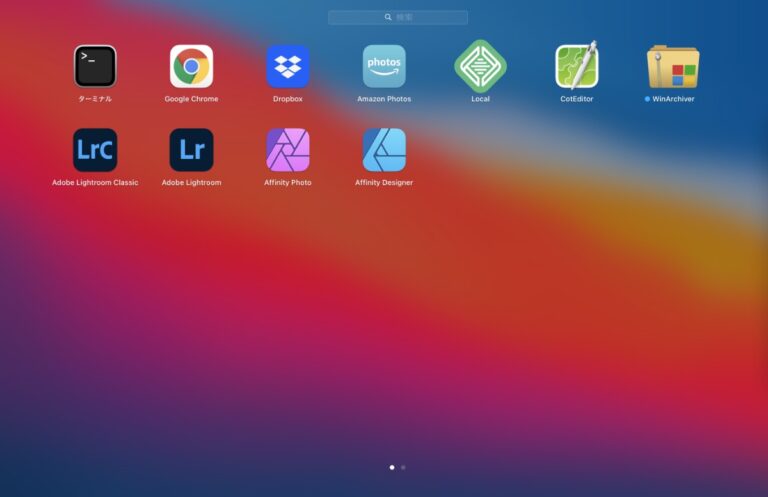
使い方としては、写真の編集とブログとWordPressがメイン。
今は映像も作らない音楽も作らない、ついでにゲームもやらない、
っていう感じのライトな使い方。
そんなわけで、最低限というか厳選してもうこれしか入れなかったアプリ10選。
1. Google Chorome
ブラウザはGoogle Chorome。
昨今はだいたいのことがブラウザ(WEBアプリ)だけでできるし、
なんやかんや諸々の個人情報をGoogleに握られているので、
連携具合とか色々考えるとやっぱりChorome。
2. Dropbox
いわゆるクラウドストレージ。
ワタクシの生活・仕事・遊び・その他人生のあれこれ、
全てのデータはDropbox上にあると言っても過言ではないので、必須アプリ。
Dropboxのおかげでパソコン買い換えても、
一瞬でいつもの状態からスタートできるのはやっぱり便利。
3. Amazon Photo
写真の保管は、手元の外付けディスク、オンラインのAmazon Photo、
っていう感じでダブルバックアップ。
これもやっぱり複数端末がオンラインで同期されるので便利ですね。
ついでにプロジェクターで大画面でスライドショーを楽しむ!
なんて遊びもできて楽しいです。
関連記事:昔撮った写真を家族で大画面鑑賞すると楽しい!(プロジェクター+Amazon Photoのスクリーンセーバーで鑑賞する)
4. Local
これはWordPressのローカル環境を作るアプリ。
WordPressでブログを運営してると、
改造したり、プラグインを試したり、ちょいちょいカスタムすると思うんですが、
これを本番環境でいきなりやって(しかもバックアップも取らずに)、
ぎゃー!サイトが壊れた!しかもなんでか戻せない!全部消えたー!ぎょえー!
みたないね、誰もが一度はやると思うんですけど、
そういうことにならないためにもまずは仮想環境で試してから、っていうね。
そのための必須アプリ。
WordPressテンプレートを作るときにも大活躍。
5. CotEditor
いわゆるテキストエディター。
この手のは色々あるのですが、昔から使っててめちゃくちゃシンプルなのでこれ。
プレーンなテキストだけじゃなくて、コードも書けるし、
ちょっとしたメモからなんやかんやまで毎日使います。
6. WinArchiver
WindowsとMacで互換性のある圧縮ファイルを作るアプリ。
Macで圧縮したファイルをWindowsで開くと文字化けしたりとか、
たまにそういう面倒なことが起きたりしますよね。
なんらかのデータやら文書やらを適当にMacで圧縮して人に送ったら、
「なんか一つだけファイルが文字化けしてるんですけど〜」
「え?どのファイルですか?」
「フォルダの下から2番目のファイルですね〜なんですかね、これ」
「あーじゃあそれだけ送り直しますねー」
「きました、きました、今度は大丈夫でした」
「(1年後)そういえば、前に送ってもらったデータ、1つ文字化けしてて、、、」
「あ、それ確か新しいの送ったんでしたっけ?」
「あーそういえばそうだったかもー」
「もしかしたら修正ファイルだけ別メールだったかなぁ、、、」
「探してみますー、あーやっぱ見つからないですね〜」
「まだ手元に元データあったんで、全部まとめて送り直します」
「助かりますー」
みたいな、超絶ムダなやりとりを無くすためのアプリ。
7. Adobe Lightroom Classic
写真の管理と編集のメインアプリ。
ほんとはもうLightroomなんて使わなくていい方法ないかなーと思うんだけど、
今のところこれが一番便利なので、
というか加工用のプリセットが無くてはならないので、
これからもしばらくはお世話になります。
8. Adobe Lightroom
こっちはあんまり使わないんだけど、スマホと同期できるし便利。
無きゃないでいいけど、いや、なんならこっちをメインにしたい気持ちもあるけど、
写真の管理がなー、外付けメインでやってるから、
どうやったらスマートにできるのか、勉強不足で今のところ思いつかないので、
もうしばらくはClassicで。
9. Affinity Photo
Adobe Photoshopの代替アプリ。
画像編集したり、リサイズしたり、ファイル変換したり、
なんやかんやでちょいちょい必要。
そろそろブラウザベースのWEBアプリでもほとんど代替できそうだけど、
まだまだなんというかアプリの方が軽快で楽ちんだったり。
10. Affinity Designer
Adobe illustratorの代替アプリ。
今は写真のZINEを作る時にちょっと使うくらい。
関連記事:Affinity DesignerとAffinity PhotoでプリントパックにPDF印刷入稿する方法(フォトZINEを作ってみた!)
おまけ. ターミナル
これはMacに最初から入ってるやつ。
コマンドでなんかいろんなことができるやつ。
難しい使い方は知らないんだけど、ちょっとしたデータのゴミを消したいとか、
Windows互換でめんどくさいことになりそうな隠しファイルを消しておいたりとか、
細々した専用ユーティリティアプリを入れなくてすむので便利。
あと最初から入ってるやつだと、計算機くらいかな。よく使うのは。
まとめ
という感じで、またしばらくお世話になります。
あと、ノートパソコンの角度調整(と放熱)用にとりあえずこれですね。
あるのとないのでは捗り具合も手首の疲れも全然違う!
古いApple製品の買い取りはMac買取ネット(エコマケ)![]() が便利です。
が便利です。
ブログやホームページ始めませんか?